10、复制第5步和第6步所创建的两个调整图层至"图层4副本"的上方,并剪贴到该图层上得到如图20所示的效果。
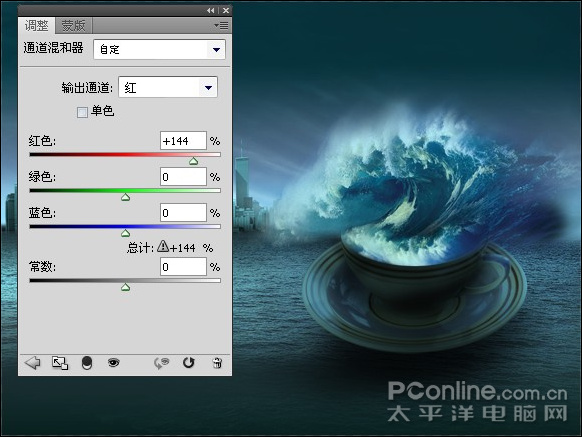
图20
11、在创建一个通道混合器调整图层以调整整个画面的色调,设置其对话框中的参数如图21、22、23所示,得到如图24所示效果。

图21

图22

图23

图24
12、最后添加一些文字如图您愿意在添加一些辅助图案得到如图25所示最终效果。

图25
10、复制第5步和第6步所创建的两个调整图层至"图层4副本"的上方,并剪贴到该图层上得到如图20所示的效果。
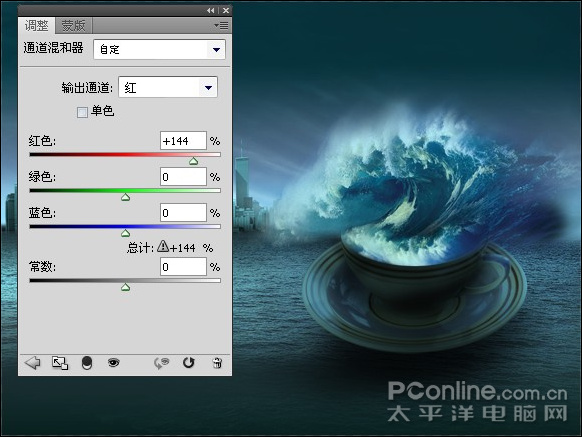
图20
11、在创建一个通道混合器调整图层以调整整个画面的色调,设置其对话框中的参数如图21、22、23所示,得到如图24所示效果。

图21

图22

图23

图24
12、最后添加一些文字如图您愿意在添加一些辅助图案得到如图25所示最终效果。

图25